3 Lösungen: So löschen Sie Fotos schnell vom iPhone/iPad
Apple Inc. hört nie auf, seine Benutzer zu überraschen, indem es kontinuierlich die neuen Versionen von OS herausbringt. Angefangen von iPhone OS 1 bis hin zum neuesten iOS 11 ist die Reise immer hervorragend geblieben und, was noch wichtiger ist, von iPhone- oder Mac-Benutzern geschätzt. Die Bereitstellung des herausragenden „Mobile Experience“ unterscheidet alle Apple-Produkte und -Dienste von den anderen.
Trotzdem bleiben einige der monotonen und unvermeidlichen Aufgaben immer bestehen und das Entfernen von Fotos vom iPhone kann eine solche Aktion oder Aufgabe sein. Stellen Sie sich vor, Sie möchten mit Ihren Lieben einen besonderen Anlass feiern und greifen sofort zu Ihrem iPhone, um einen besonderen Moment festzuhalten. Ein angeklicktes Foto lässt sich jedoch mangels Speicherplatz nicht speichern und stört auch die Freude an diesem Moment. Sie können einen solchen Vorfall jedoch vermeiden, wenn Sie wissen, wie Sie alle Fotos vom iPhone löschen. Wenn Sie Fotos vom iPhone entfernen, wird viel Speicherplatz für Sie freigegeben und Sie können Ihr Telefon wie gewohnt ohne Unterbrechungen verwenden. Beachten Sie, dass die folgenden Lösungen in Bezug auf iOS 8 geschrieben wurden.
- Teil 1: So löschen Sie mehrere Fotos von der iPhone/iPad-Kamerarolle
- Teil 2: So löschen Sie alle Fotos vom iPhone mit Mac oder PC
- Teil 3: So löschen Sie Fotos dauerhaft vom iPhone (nicht wiederherstellbar)
Teil 1: So löschen Sie mehrere Fotos von der iPhone/iPad-Kamerarolle
Haben Sie immer noch Probleme damit, wie Sie Fotos vom iPhone löschen? Befolgen Sie dann die nachstehenden Schritte, um dies ganz einfach zu tun. Denken Sie daran, dass die folgenden Schritte Ihre Probleme beim Löschen von Fotos vom iPhone, insbesondere in iOS 8, beenden werden. Die folgenden Schritte werden Sie jedoch zumindest damit vertraut machen, Fotos vom iPhone jeder Version zu löschen, die Sie besitzen.
1. Starten Sie zunächst die Anwendung „Fotos“.
2. Suchen Sie danach nach dem Album „Camera Roll“.
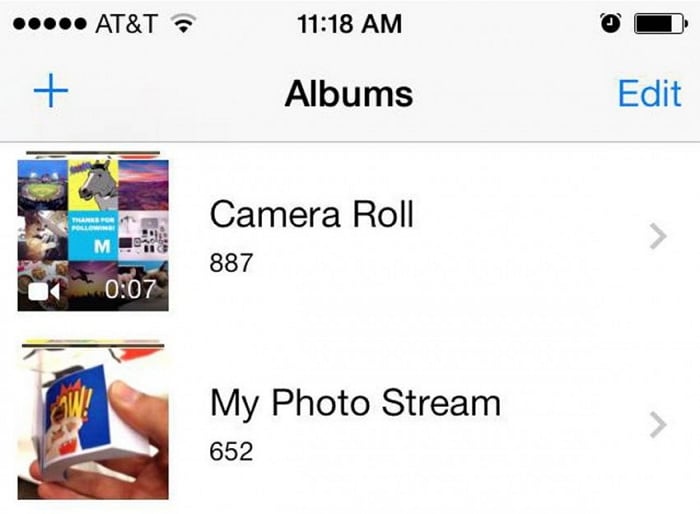
3. Hier, bei Camera Roll, sehen Sie die Schaltfläche „Auswählen“. Die Schaltfläche „Auswählen“ befindet sich in der oberen rechten Ecke des mobilen Bildschirms. Siehe im unteren Bild.
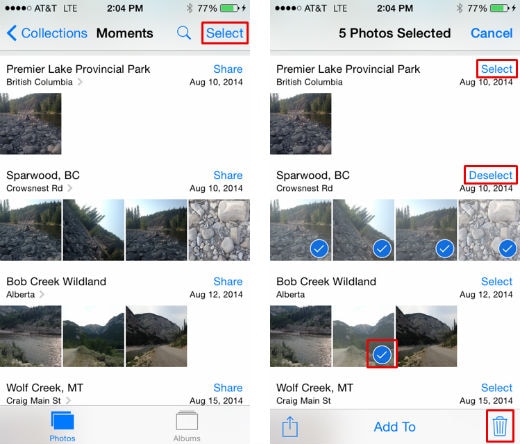
4. Klicken Sie nun auf die Schaltfläche „Auswählen“ und fahren Sie mit der individuellen Auswahl der Fotos fort, die Sie löschen möchten. Sie tun dies, indem Sie nacheinander auf solche Fotos tippen. Alternativ können Sie für eine schnellere manuelle Auswahl von Fotos die Schiebetechnik verwenden; gleiten Sie einfach mit Ihren eigenen Fingern über eine einzelne Reihe von Fotos. Oder führen Sie dasselbe über einer Reihe von Fotos durch. Letzteres trifft die Auswahl schneller als ersteres; Mit letzterer Technik können Sie mehrere Zeilen gleichzeitig auswählen.
5. Klicken Sie jetzt einfach auf das „Papierkorb“-Symbol (wie oben abgebildet), um Fotos vom iPhone (iOS 8-Version) zu entfernen.
6. Wenn Sie auf das Symbol „Papierkorb“ klicken, wird ein Popup-Fenster angezeigt. Sie werden nach der endgültigen Bestätigung gefragt. Akzeptieren Sie das und entfernen Sie erfolgreich Fotos vom iPhone.
Teil 2: So löschen Sie alle Fotos vom iPhone mit Mac oder PC
Also! Es ist einfach, Fotos vom iPhone selbst zu entfernen. Allerdings wird auch die Schiebetechnik mühsam, wenn sich etwa oder mehr als die sechsstellige Zahl an Fotos in Ihrem iPhone befinden. In diesem Fall ist die Verwendung von Mac oder PC die beste Option, um schnell alle Fotos vom iPhone zu löschen. Wenn Sie wissen möchten, wie Sie alle Fotos auf einmal vom iPhone löschen können, lesen und befolgen Sie die folgenden Schritte.
Mac verwenden
1. Verbinden Sie zunächst Ihr iPhone mit dem Computer. Sie tun es mit Hilfe von USB.
2. Jetzt können Sie durch Starten von „Image Capture“, das Sie im Anwendungsordner finden, alle Fotos vom iPhone löschen.
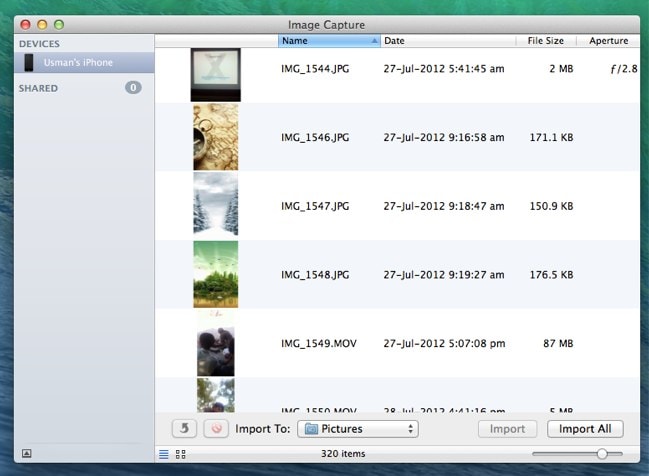
3. Verwenden Sie jetzt einfach die Hotkeys „Command+A“, um alle Bilder auszuwählen.
4. Sobald Sie die obige Aktion ausführen, wird eine rote Schaltfläche angezeigt. Wenn Sie auf diese rote Schaltfläche klicken, werden alle Fotos in „Image Capture“ auf einmal gelöscht. Siehe unten.
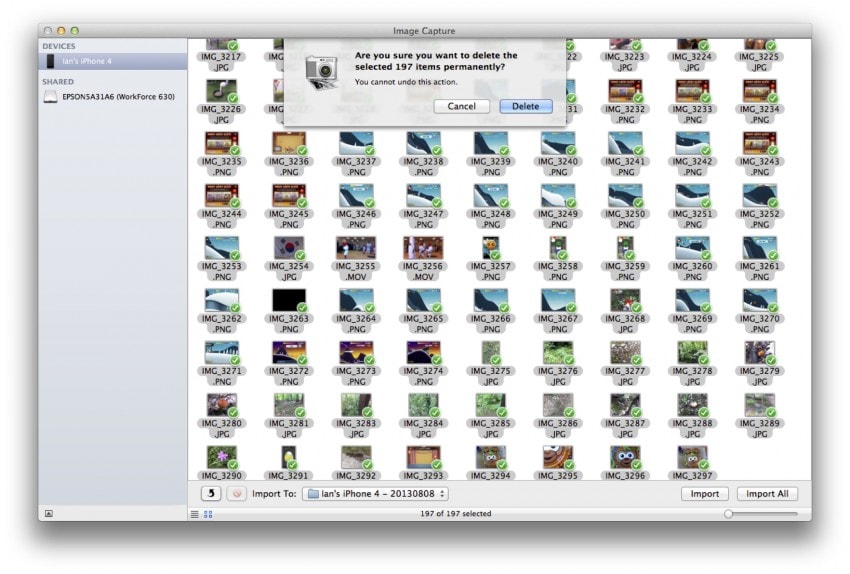
Windows-PC verwenden
Hier sind die gleichen Schritte wie oben auszuführen, aber die Schnittstellensymbole sind unterschiedlich.
1. Verwenden Sie wie oben die USB-Hilfe, um Ihr iPhone mit dem PC zu verbinden.
2. Wählen Sie nun „Arbeitsplatz“ und öffnen Sie ihn, um „Apple iPhone“ auszuwählen.
3. Fahren Sie fort, indem Sie den Ordner „Internal Storage“ und dann den Ordner „DCIM“ öffnen. Nach all diesen Schritten landen Sie in einem Ordner, der Ihnen alle Fotos und Videos Ihres iPhones anzeigt.
4. Gehen Sie erneut zu den Hotkeys „Strg+A“, um alle Fotos auszuwählen. Klicken Sie mit der rechten Maustaste auf eine beliebige Stelle in diesem Ordner, um sie alle zu löschen.
Um es klar zu sagen, die oben definierten Schritte, die Sie zum Löschen von Fotos vom iPhone und zum Löschen aller Fotos vom iPhone führen, kümmern sich nicht um Ihre Privatsphäre. Es ist eine Tatsache, dass auch nach dem Löschen von Fotos oder Daten auf allgemeine Weise Fotos oder Daten wiederhergestellt werden können. Wenn Sie also Fotos dauerhaft vom iPhone löschen oder entfernen möchten, dann werfen Sie einen Blick auf die unten stehende Toolkit-Software.
Teil 3: So löschen Sie Fotos dauerhaft vom iPhone (nicht wiederherstellbar)
Die beiden oben genannten Methoden löschen Fotos nicht dauerhaft vom iPhone. Wenn Sie also nicht wiederherstellbare Fotos vom iPhone entfernen möchten, ist eine Software namens „DrFoneTool – Datenlöscher (iOS)‘ ist das, was Sie brauchen. Datenschutz ist etwas, bei dem wir keine Kompromisse eingehen wollen. Allgemeine Methoden wie die oben genannten löschen Dateien nicht dauerhaft und machen sie daher anfällig für Identitätsdiebe.
„DrFoneTool – Data Eraser (iOS)“ wurde absichtlich unter Berücksichtigung der oben genannten Faktoren entwickelt. Mit dieser Software können Sie Ihre privaten Informationen (die auch nach dem Löschen wiederherstellbar sind) dauerhaft auf Ihrem Telefon löschen; da private Informationen in gelöschten Nachrichten, Fotos, Anruflisten, Kontakten, Notizen, Erinnerungen usw. gespeichert werden können. Das Beste an diesem Software-Toolkit ist, dass Sie die Daten auswählen können, die Sie dauerhaft löschen möchten. Das Gute daran ist auch, dass das Datenwiederherstellungstool dieselbe Software zusammen mit den anderen Tools wie Full Data Erase, Screen Recorder, System Recovery und vielen mehr ist.

DrFoneTool – Datenlöscher (iOS)
Löschen Sie ganz einfach Ihre persönlichen Daten von Ihrem Gerät
- Einfacher Click-through-Prozess.
- Sie wählen aus, welche Daten Sie löschen möchten.
- Ihre Daten werden dauerhaft gelöscht.
- Niemand kann jemals Ihre privaten Daten wiederherstellen und anzeigen.
- Unterstütztes iPhone X/8 (Plus)/7 (Plus)/SE/6/6 Plus/6s/6s Plus/5s/5c/5/4/4s mit iOS 11/10/9.3/8/7/6/ 5/4
- Voll kompatibel mit Windows 10 oder Mac 10.11.
Lassen Sie uns nun sehen, wie man mit „DrFoneTool – Data Eraser (iOS)“ Fotos dauerhaft vom iPhone löscht und keine Spuren für Identitätsdiebe hinterlässt (um sie wiederherzustellen). Bevor Sie beginnen, alle Fotos mit diesem Software-Toolkit vollständig vom iPhone zu entfernen, laden Sie es von seiner herunter offizielle Website .
Tip: Die Data Eraser-Software kann beim Löschen von Telefondaten helfen. Wenn Sie das Apple ID-Passwort vergessen haben und es entfernen möchten, empfehlen wir Ihnen, es zu verwenden DrFoneTool – Bildschirm entsperren (iOS). Es löscht das iCloud-Konto von Ihrem iPhone/iPad.
1. Nachdem Sie die Software heruntergeladen haben, installieren und starten Sie „DrFoneTool“ auf Ihrem Mac oder Windows-PC. Beim Öffnen dieses Toolkits finden Sie das Data Eraser-Tool auf der rechten Seite der Benutzeroberfläche.

2. Jetzt ist es an der Zeit, Ihr iPhone mit Ihrem Mac oder Windows-PC zu verbinden. Verwenden Sie einfach ein digitales USB-Kabel, um beide zu verbinden. Und sobald dieses Toolkit es erkennt, wählen Sie Private Daten löschen, um fortzufahren. Folgendes wird angezeigt.

3. Um Fotos vollständig vom iPhone zu entfernen, ist es erforderlich, dass dieses Toolkit die privaten Daten auf Ihrem iPhone scannt und sucht. Es ist fertig, wenn Sie auf die Schaltfläche „Start“ klicken. Warten Sie einfach ein paar Sekunden, während das „DrFoneTool“-Toolkit Ihre privaten Daten abruft.
4. Nach einer kleinen Wartezeit zeigt Ihnen dieses Toolkit die Scan-Ergebnisse privater Daten in Form von Fotos, Anrufverlauf, Nachrichten, Videos und vielem mehr. Wie bereits erwähnt, ist es an der Zeit, die beste Funktion davon zu nutzen. Aktivieren Sie einfach die Elemente, die Sie löschen möchten, und klicken Sie einfach auf die Schaltfläche ‘Löschen’.

5. Innerhalb weniger Minuten löscht „DrFoneTool – Data Eraser“ alle Fotos für Sie vom iPhone.
Hinweis: Dieses Toolkit fragt Sie nach Ihrer Bestätigung, bevor Fotos dauerhaft von Ihrem iPhone gelöscht werden. Geben Sie also nach der Eingabe/Eingabe von „000000“ Ihre Bestätigung, indem Sie auf „Jetzt löschen“ klicken.

6. Nachdem Sie „DrFoneTool – Data Eraser (iOS)“ eine Bestätigung gegeben haben, Fotos vollständig vom iPhone zu löschen, und einige Minuten gewartet haben, erscheint eine Meldung im Fenster dieser Software. Da steht ‘Löschen erfolgreich’.

In diesem Artikel haben wir also 3 Methoden zum Löschen von Fotos vom iPhone kennengelernt. Um jedoch Fotos vom iPhone zu entfernen und es gleichzeitig vor jeglicher Art von Diebstahl in der Zukunft zu schützen, sollte man sich für „DrFoneTool – Datenlöscher (iOS)“ entscheiden.
Neueste Artikel

